
Përmbajtje:
- Autor John Day [email protected].
- Public 2024-01-30 12:24.
- E modifikuara e fundit 2025-01-23 15:10.



Keni një Thinkpad të vjetër dhe të ngadaltë dhe të nxehtë si i imi?
Këtu është një rregullim i vogël i cili mund të bëhet me vetëm një kaçavidë dhe pak para në më pak se gjysmë ore.
Ky udhëzues tregon se si të çmontoni një IBM (Lenovo) Thinkpad T60 (P)/61 dhe të zëvendësoni pads termike dhe përbërësin.
Gjithmonë duhet të filloni duke fikur dhe hequr baterinë!
Hapi 1: Filloni çmontimin




Vendosni një peshqir ose dyshek për të mbrojtur kapakun nga gërvishtjet, pastaj hiqni vidhat e shënuara.
Ata të gjithë kanë një fotografi të vogël anash, përveç pjesës së sipërme djathtas nga menteshën e ekranit.
Hapi 2: Pushimi i Palmës




Ngrini pjesën e dorës, duhet të jetë e lirë të lëvizni dhe shkëputni me kujdes kabllon e sheshtë duke ngritur skedën.
Vendoseni mënjanë pjesën e dorës, tani është një kohë e mirë për të pastruar mbështetësen e dorës nga ngjitësit e vjetër nëse dëshironi.
E pastrova timen me alkool izopropil (IPA) dhe duket si e re.
Hapi 3: (opsional) Përmirësimi i Ramit


Nëse dëshironi, tani ka qasje të lehtë në lojërat e dashit.
Ata ngrihen duke i shtyrë skedat metalike jashtë, atëherë moduli i dashit thjesht kthehet lart. Për t'i futur vetëm rrëshqitini ato në prizë në një kënd, pastaj shtypni poshtë derisa kutitë metalike t'i bllokojnë ato në vend.
Thinkpad -i im ka maksimumin 2x2GB të instaluar, T60 ka një maksimum nëse 3GB lejohet nga BIOS -i. Një model T61 mund të marrë më shumë dash me një BIOS të modifikuar.
Hapi 4: Heqja e tastierës




Tastiera duhet të ngrihet lirshëm lart nga butonat e miut dhe pastaj të rrëshqasë drejt jush.
Kini parasysh kabllon e brishtë të sheshtë, ngrini me kujdes lart. Unë tërheq direkt në kabllo.
Tani është një kohë e mirë për të pastruar tërësisht tastierën nga vitet e papastërtisë që u futën nën të, atëherë e pastrova timen me ajër të ngjeshur dhe një furçë dhëmbësh, pastaj e vajosja me IPA dhe e vendosa të thahej.
Hapi 5: Heqja e ngrohësit



Hiqni vidhat e rrethuara dhe mbani mend se nga kanë ardhur.
Ngrini kllapën metalike dhe lëreni mënjanë me siguri.
Ngrini anën e zorrës si në foto, pastaj ngrini ngrohësin dhe rrëshqisni drejt jush, i gjithë asambleja duhet të dalë në një copë.
Pastroni çdo pluhur brenda ventilatorit dhe zorrës së laptopit, kam përdorur ajër të kompresuar.
Nëse keni një tifoz zëvendësues kjo rekomandohet gjithashtu, mos harroni kabllon e ventilatorit!
Hapi 6: Koha e pastrimit




Peshqirët e letrës dhe IPA heqin qafe armën e vjetër termike nga procesori.
Hapi 7: (Opsionale) Zëvendësimi i jastëkut termik dhe Shim bakri



Ka 2 pads termike në ngrohësin e bakrit, njëra është për kartën video dhe tjetra për chipsetin e motherboard.
Ju mund t'i zëvendësoni të dy jastëkët me të rinj, unë zëvendësova chipsetin e motherboard me një copë të re të jastëkëve ftohës Arktik me trashësi 1mm, të prera në madhësi.
Përsëri pastrimi me IPA para ri-aplikimit.
Një hap tjetër që provova është zëvendësimi i jastëkut të kartës video me një shtresë bakri (12x12x0.8mm). Bakri është një përcjellës më i mirë i nxehtësisë sesa pads termike.
Aplikova pastë të re termike (Arktik MX4) në CPU dhe gpu (madhësia e kokrrës së orizit) pastaj aplikova shimën e bakrit në pastën termike të gpu dhe aplikova një madhësi tjetër kokërr të pastës termike në majë të shkopit të bakrit.
Hapi 8: Ri-montim



Rrëshqisni kuvendin e ngrohësit në këndin e menteshës së ekranit dhe rrotullojeni poshtë, ushtroni presion dhe vidhoseni fort në vend.
Për ta vidhosur siç duhet, shtrëngoni vidhat në një model kryq.
Vendoseni tastierën duke e rrëshqitur atë drejt ekranit, duhet të jetë plotësisht e skuqur dhe të mos ketë boshllëqe në panele askund, e njëjta gjë vlen edhe për pjesën e dorës. Mos harroni kabllot, futeni fort! Kjo mund të marrë disa përpjekje, të gjitha duhet të kthehen në vendin e tyre, pastaj mbyllni kapakun e ekranit dhe kontrolloni përsëri për boshllëqet e paneleve në të gjithë laptopin.
Ri-vidhos gjithçka përsëri në vend dhe kjo duhet të jetë ajo.
Recommended:
Kontrolluesi i shpejtësisë së ventilatorit termik: 4 hapa

Kontrolluesi i shpejtësisë së ventilatorit termik: HiToday, me dëshirën e Zotit, unë do të tregoj një video në të cilën shpjegohet një qark i rëndësishëm për të kontrolluar shpejtësinë e rrotullimit të tifozit të kompjuterit, ose çdo tifoz që funksionon në një rrymë të vazhdueshme, Duke përdorur rregullatorin linear të tensionit LM7812, Me Transistor BD139 me
Kopertina e Librit Termik: 5 Hapa

Kopertina e Librit Termik: againshtë përsëri ajo kohë e vitit! Moti jashtë është i tmerrshëm-dhe duart tuaja po ngrihen ndërsa jeni duke lexuar këngën e Krishtlindjeve të Dicken. Çfarë duhet bërë? Ka disa mënyra se si mund ta rregulloni këtë çështje: doreza, jastëkë ngrohje, etj. Dorezat janë
Triko Merry Grinchmas, Printer Termik + GemmaM0: 5 hapa (me fotografi)

Triko Merry Grinchmas, Printer Termik + GemmaM0: Triko Merry Grinchmas është një veshje interaktive që ofron një gamë të gjerë mesazhesh të personalizuara të printuara si ankesa sa herë që dikush prek pomponin e kapelës së Grinch. Mesazhet kundër Krishtlindjeve që vijnë përmes një printeri termik të kontrolluar nga
Karikues termik i kartës së biznesit: 3 hapa
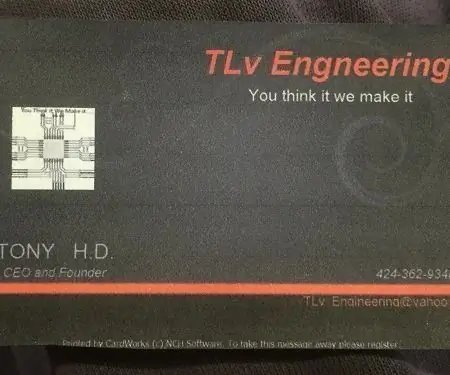
Karikues termik i kartës së biznesit: Ngarkues termik i lehtë dhe i thjeshtë xhepi ose portofoli
Kamera infra të kuqe e imazhit termik DIY: 3 hapa (me fotografi)

Kamera Infrared e Imazhit Termik DIY: Përshëndetje! Unë jam gjithmonë në kërkim të Projekteve të reja për mësimet e mia të fizikës. Dy vjet më parë hasa në një raport mbi sensorin termik MLX90614 nga Melexis. Më e mira me vetëm 5 ° FOV (fushëpamje) do të ishte e përshtatshme për një aparat fotografik termik të bërë vetë. Për të lexuar
